
时间:2020-06-25 07:37:44 来源:www.win10xitong.com 作者:win10
不知道你在使用win10系统办公的时候碰到过win10定时关机如何设置情况没有,这个问题今天小编碰到了。win10定时关机如何设置问题对于很多新手来说就不太容易自己解决,大部分时候都会去求助别人,我们完全可以自己动手来解决win10定时关机如何设置问题,小编先给大伙说说简单的措施:1、和别的Windows系统一样,我们需要在运行窗口输入固定的代码才行,win10系统快速打开运行的方法有两种,一种是按住快捷键win+R,另外一种则是点击电脑左下角的小娜,然后输入“运行”两字,.2、下图就是win10系统下的运行窗口,我们想要定时关机,那么输入命令“shutdown -s -t 时间”(注:这里的时间是以秒为计量单位),比如说想要在一小时后关机,那么时间这里改为3600就轻而易举的解决好了。你看完下面的详细教程,就会知道win10定时关机如何设置的解决次序。
操作步骤如下:
1、和别的Windows系统一样,我们需要在运行窗口输入固定的代码才行,win10系统快速打开运行的方法有两种,一种是按住快捷键win+R,另外一种则是点击电脑左下角的小娜,然后输入“运行”两字,如图所示.
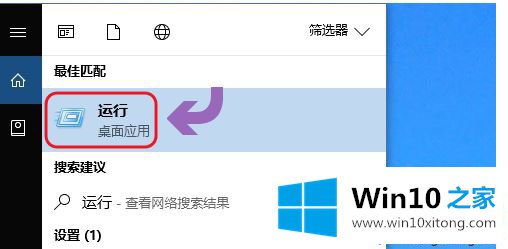
2、下图就是win10系统下的运行窗口,我们想要定时关机,那么输入命令“shutdown -s -t 时间”(注:这里的时间是以秒为计量单位),比如说想要在一小时后关机,那么时间这里改为3600;
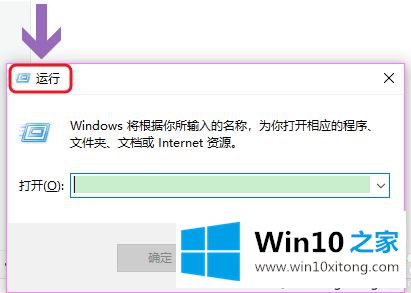
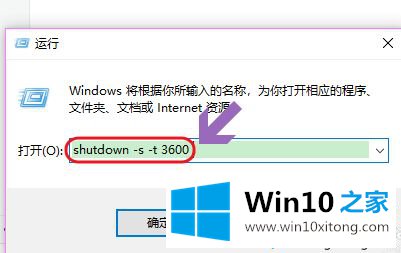
3、点击运行窗口的“确定”或者按下回车键以后,电脑桌面的右下角就会弹出关机的提示窗口,见下图.
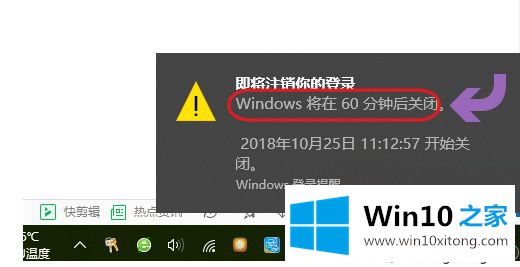
4、以上这种定时关机是通过倒计时的方式来进行,如果我们想在固定的某个时间点关机,那么命令为“at 时间 shutdown -s”,比如说想要在晚上十点整关机,运行窗口输入“at 22:00 shutdown -s”即可;
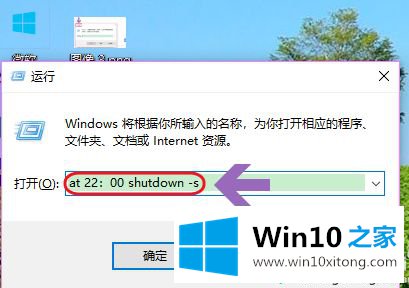
5、不过第二种关机方法,系统不会有提示哦,如果我们中途又不想在设定的时间关机了,那么依旧打开运行窗口,将命令更改为“shutdown -a”,我们会看到桌面右下角弹出了取消关机的提示;
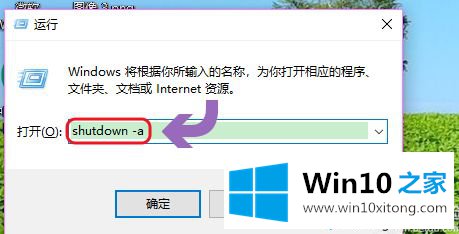
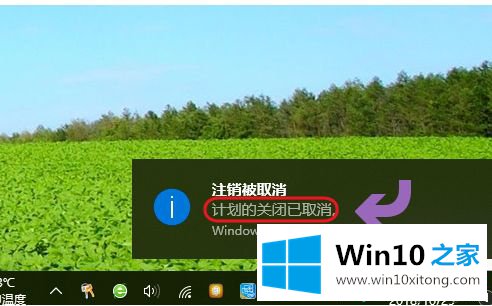
以上就是关于win10定时关机如何设置的方法介绍啦,如果你也想给自己的电脑设置定时关机可以参考上面的步骤哦。
我们再来回顾一下以上文章中说的内容,就是关于win10定时关机如何设置的解决次序,如果这篇文章对你有所帮助,那么希望你继续支持本站。